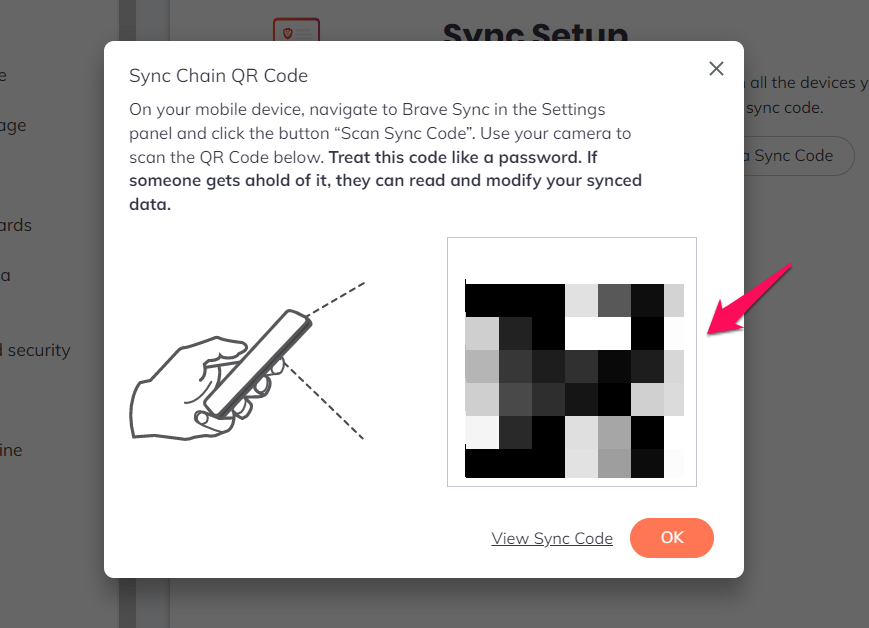Как синхронизировать данные между компьютером Brave и мобильным браузером
Большинство пользователей в настоящее время имеют как минимум два устройства, например компьютер, мобильный телефон или два или более компьютеров. Если вы используете один и тот же браузер на телефоне и компьютере, логично синхронизировать данные браузера между всеми вашими устройствами.
Функция синхронизации копирует информацию, такую как закладки, сохраненные пароли, расширения, настройки и т. д., на подключенное устройство. Браузер Brave использует шифрование на стороне клиента для защиты всех пользовательских данных.
Программы для Windows, мобильные приложения, игры - ВСЁ БЕСПЛАТНО, в нашем закрытом телеграмм канале - Подписывайтесь:)
Однако для этого, Цепь синхронизации должен быть установлен пользователем, и нет входа в систему, поскольку браузер Brave не имеет концепции учетной записи пользователя, где пользователям необходимо создать учетную запись для синхронизации данных.
После синхронизации данных между устройствами вы можете войти в свою учетную запись на любом устройстве и получить доступ к сохраненной информации. Пользователи Brave для настольных ПК и Android могут использовать функцию синхронизации для синхронизации данных с компьютера на компьютер и между настольным компьютером и устройствами Android.
После синхронизации данных ваших устройств вы можете быстро просматривать их на любом устройстве и получать отличные впечатления от просмотра.
Используя браузер Brave, вы также можете синхронизировать свои данные между устройствами. Его возможность синхронизации доступна на всех платформах, независимо от того, используете ли вы Windows, Mac, Android или iOS, и помогает легко синхронизировать данные между устройствами.
Смелая синхронизация между устройствами
Браузер Brave имеет концепцию цепочки синхронизации, которая позволяет пользователям подключать еще два устройства к браузеру Brave без входа в учетную запись.
Вот шаги по настройке цепочки синхронизации Brave между компьютером и мобильным телефоном.:
- Запуск Браузер Brave на компьютере.
- Нажать на Более
 меню для меню опций.
меню для меню опций. - Выберите Синхронизировать меню из списка.
 Вы попадете на страницу настройки синхронизации.
Вы попадете на страницу настройки синхронизации. - Нажмите на Начать использовать синхронизацию вкладку и нажмите кнопку «Начать новую цепочку синхронизации».

- Выбрать Тип устройства из выбора (скажем, выберите Телефон/Планшет).
 QR-код будет сгенерирован и доступен для сканирования.
QR-код будет сгенерирован и доступен для сканирования. - Отсканируйте QR-код с помощью браузера Brave Mobile*.

- Нажмите кнопку OK, чтобы закрыть диалоговое окно QR-кода.
Цепочка синхронизации будет создана, и устройства будут связаны. Вы можете управлять своими предпочтениями, выбрав Синхронизировать все или Пользовательская синхронизация данные.
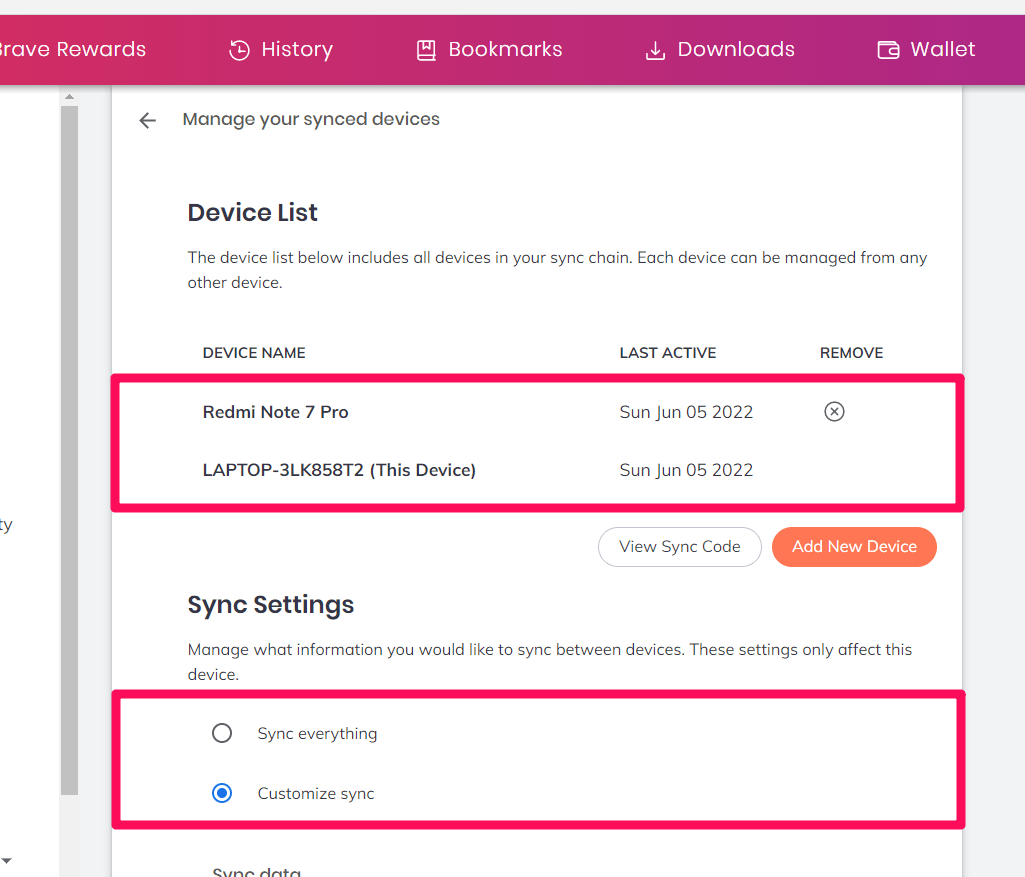
Вы можете выбрать, какие данные вы хотите синхронизировать. Отключить цепочку синхронизации легко; нажмите кнопку «Покинуть цепочку синхронизации» на странице «Синхронизация браузера Brave».
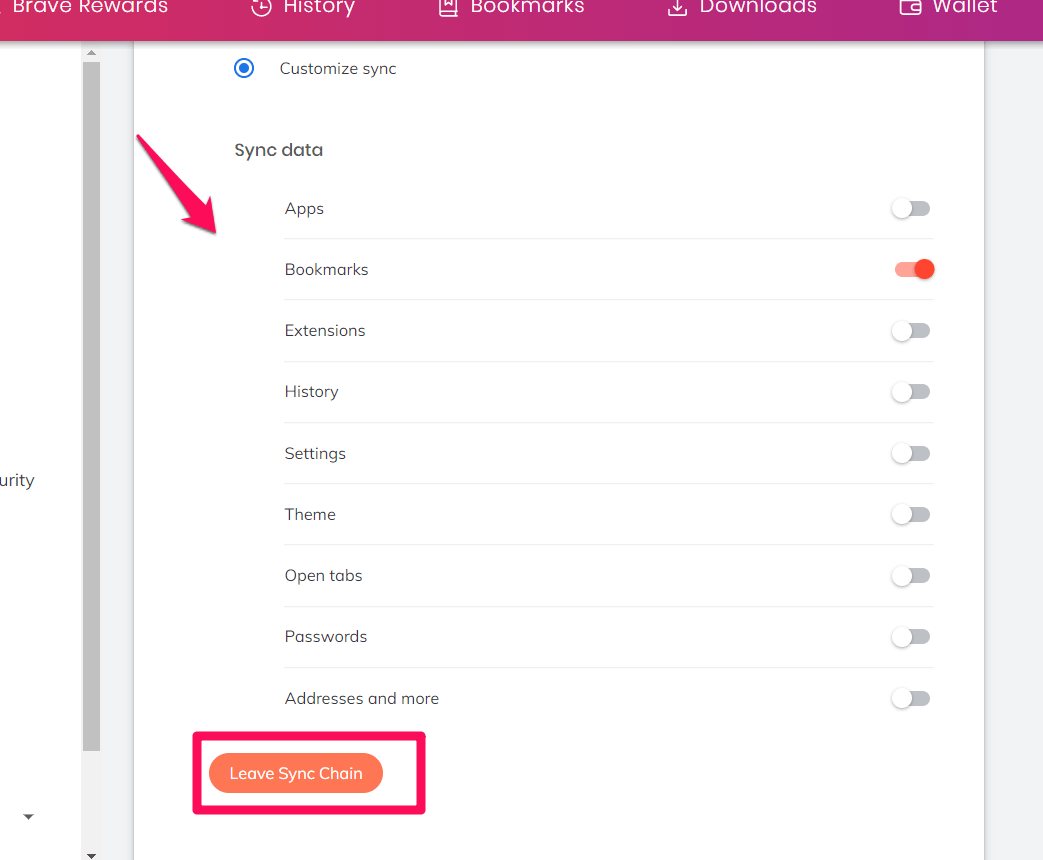
Итог: смелая синхронизация данных
Вы должны синхронизировать данные на многих устройствах, чтобы обеспечить единообразие работы в Интернете. Независимо от того, сколько у вас устройств, вы можете синхронизировать свои данные на всех устройствах для бесперебойной работы в Интернете.
Когда вы обновляете данные, такие как закладки, пароли и т. д., на одном устройстве, они меняются на всех устройствах. Вам не нужно кропотливо переносить свои данные, если вы потеряете свой телефон или перейдете на другое устройство.
Функции цепочки синхронизации браузера Brave позволяют пользователям настраивать цепочку синхронизации. Он связывает все ваши устройства с кодом синхронизации, доступ к которому есть только у вас. Всякий раз, когда создается «цепочка» синхронизации, все устройства в этой цепочке синхронизируются и имеют доступ к одним и тем же данным. Пользователям рекомендуется активировать синхронизацию на устройствах, которыми они владеют или к которым имеют доступ.
Надеюсь помог разобраться и настроить цепочку синхронизации. Я могу заверить вас, что это изменит правила игры. Эта функция также практична и проста в использовании. Попробуйте, и это сделает вашу жизнь намного проще.
Наконец, если у вас есть какие-либо мысли о том, как синхронизировать данные между компьютером Brave и мобильным браузером, не стесняйтесь заглянуть ниже. поле для комментариев.
Программы для Windows, мобильные приложения, игры - ВСЁ БЕСПЛАТНО, в нашем закрытом телеграмм канале - Подписывайтесь:)

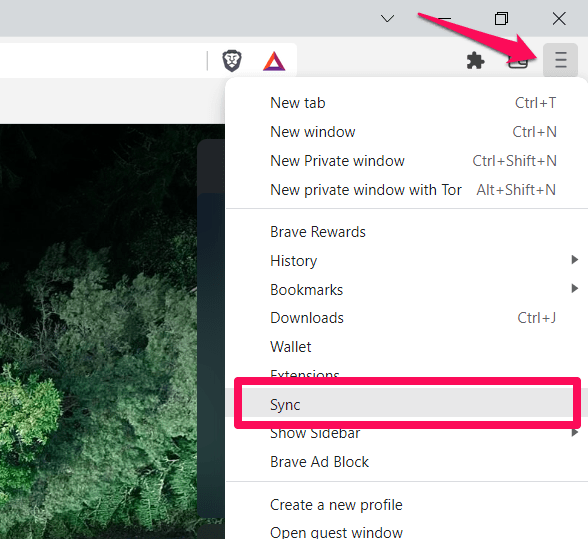 Вы попадете на страницу настройки синхронизации.
Вы попадете на страницу настройки синхронизации.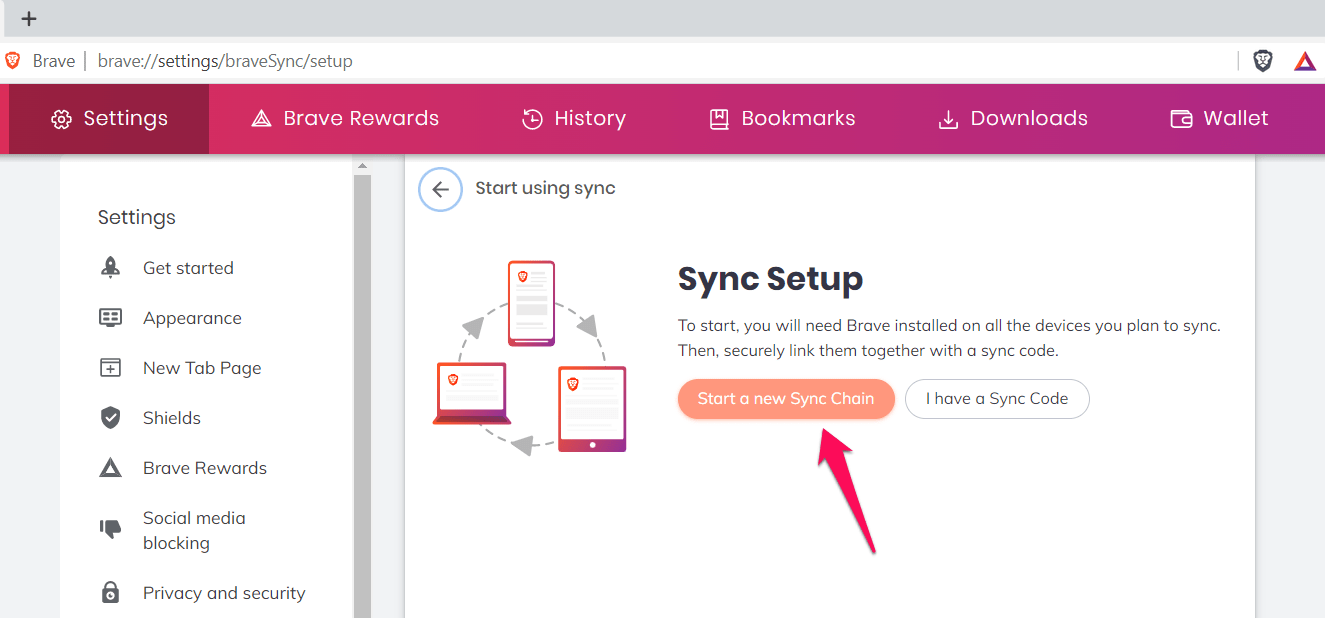
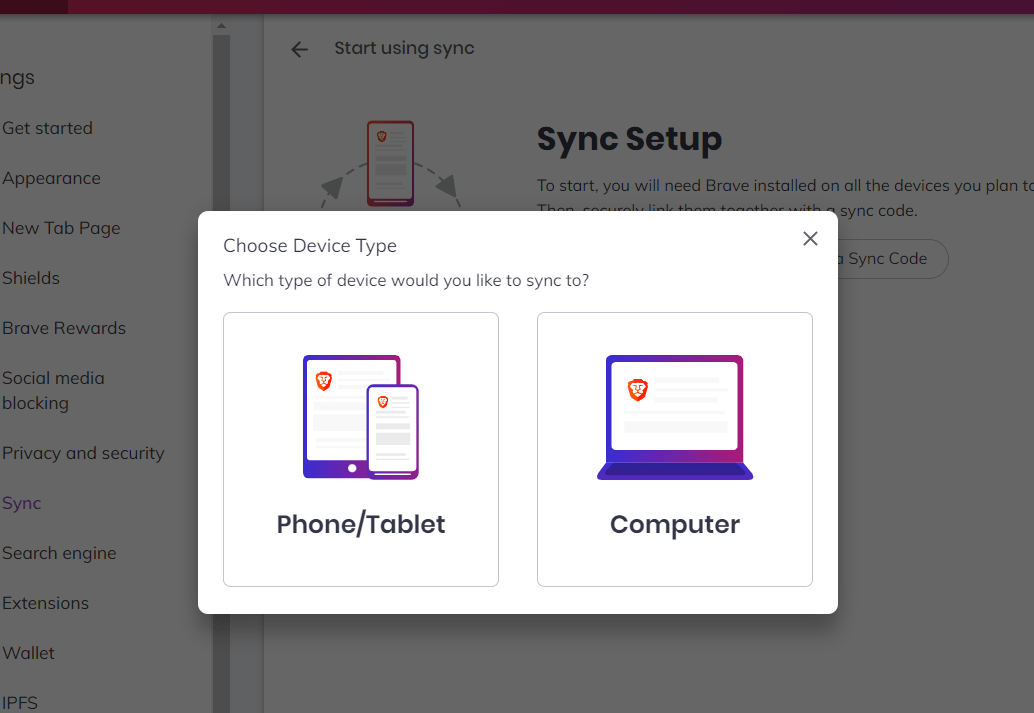 QR-код будет сгенерирован и доступен для сканирования.
QR-код будет сгенерирован и доступен для сканирования.